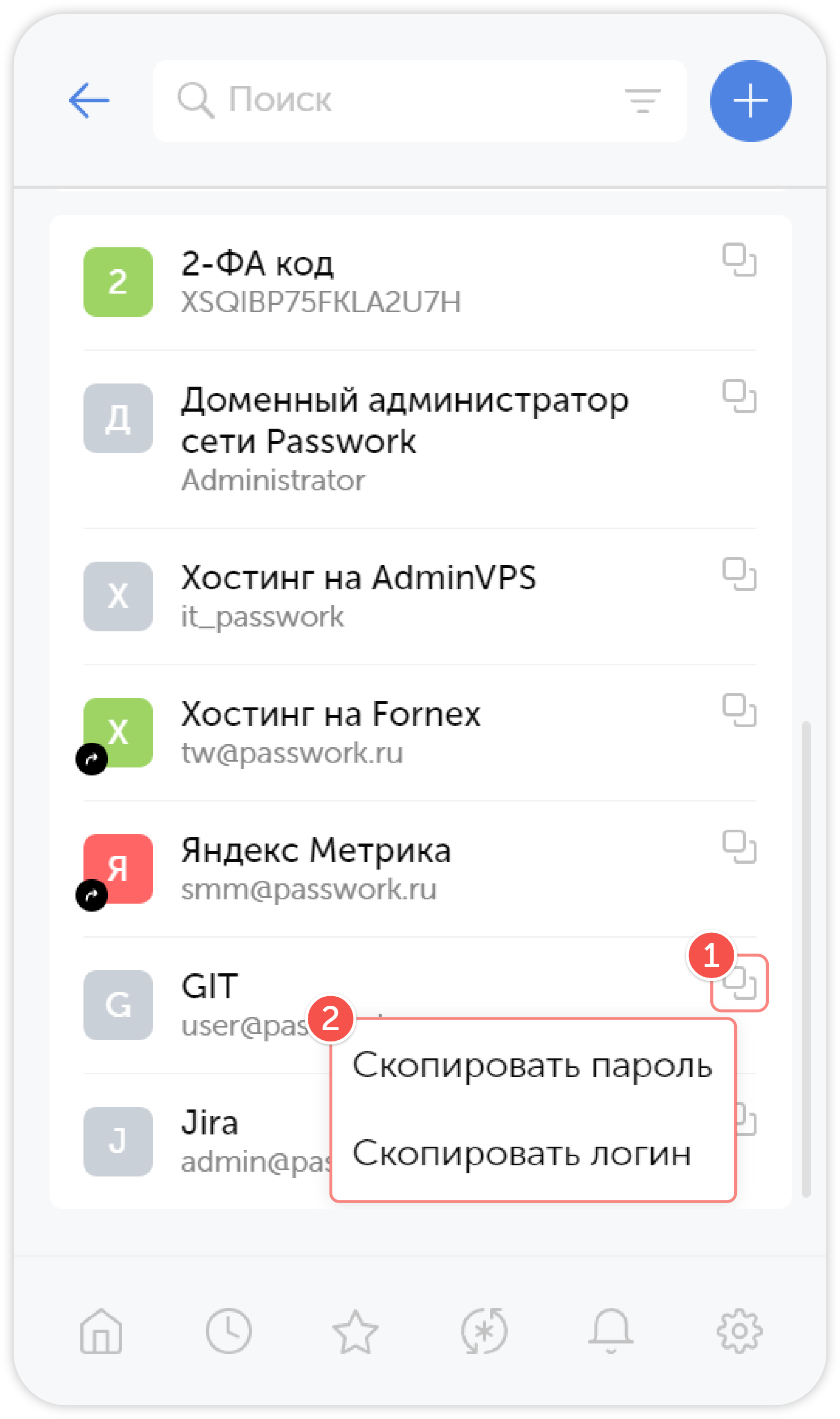Управление паролями
Добавить пароль
Чтобы создать новый пароль, нажмите на плюс в правом верхнем углу:
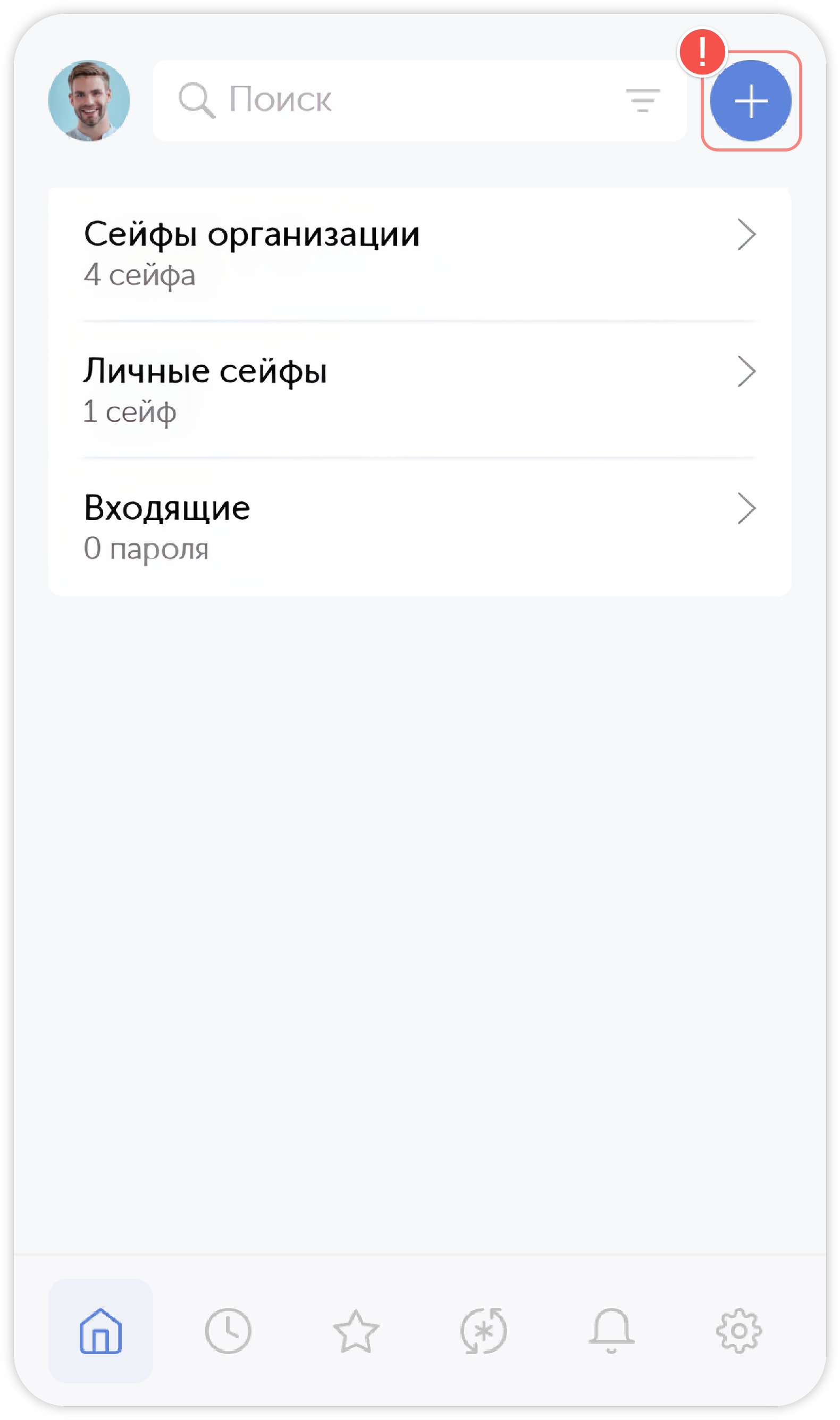
Выберите папку или сейф, куда вы хотите сохранить новый пароль, затем заполните необходимые поля или воспользуйтесь генератором паролей для создания уникального пароля. Новый пароль наследует разрешения сейфа или папки, в которую вы его сохраняете.
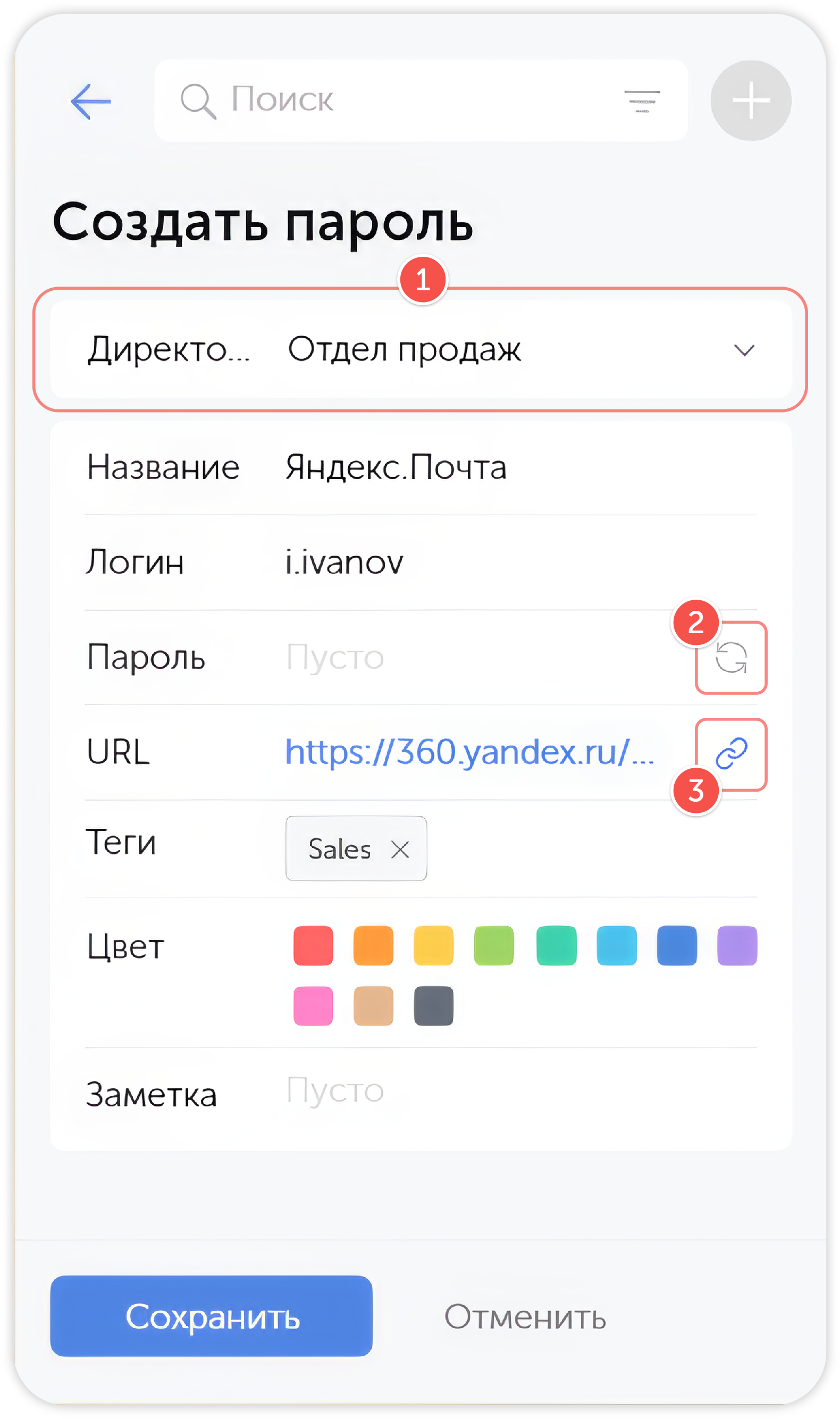
- Выберите конечное расположение пароля
- Сгенерируйте сложный пароль
- Автоматически заполните адрес текущей страницы
После этого нажмите кнопку Сохранить, чтобы применить изменения.
Действия с паролями
Нажмите на три точки в карточке пароля, чтобы открыть меню действий с паролем. Через него вы можете редактировать, перемещать, копировать и удалять пароли.
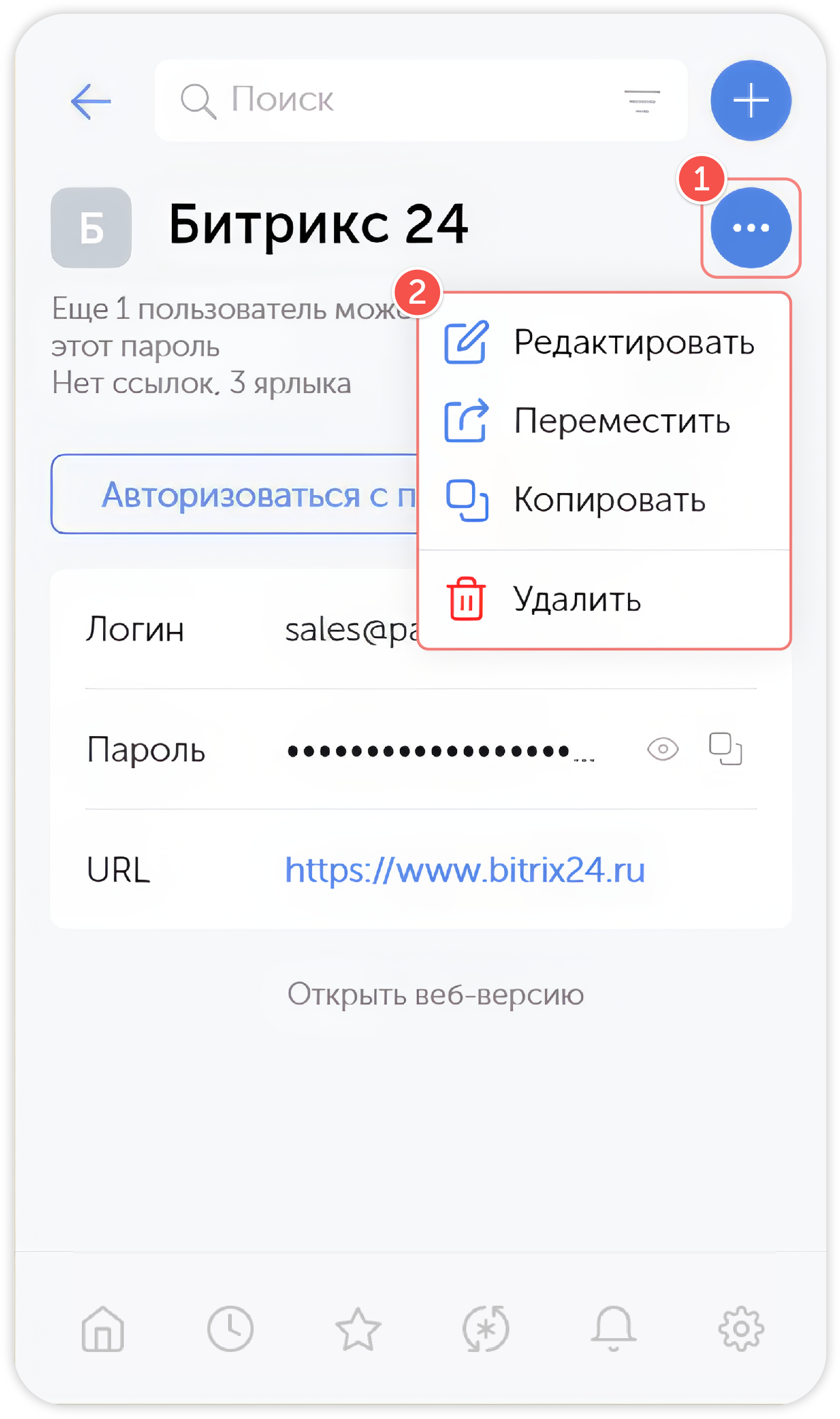
Редактирование
Чтобы изменить пароль, откройте меню Действий с паролем, нажмите Редактировать и из�мените необходимые поля.
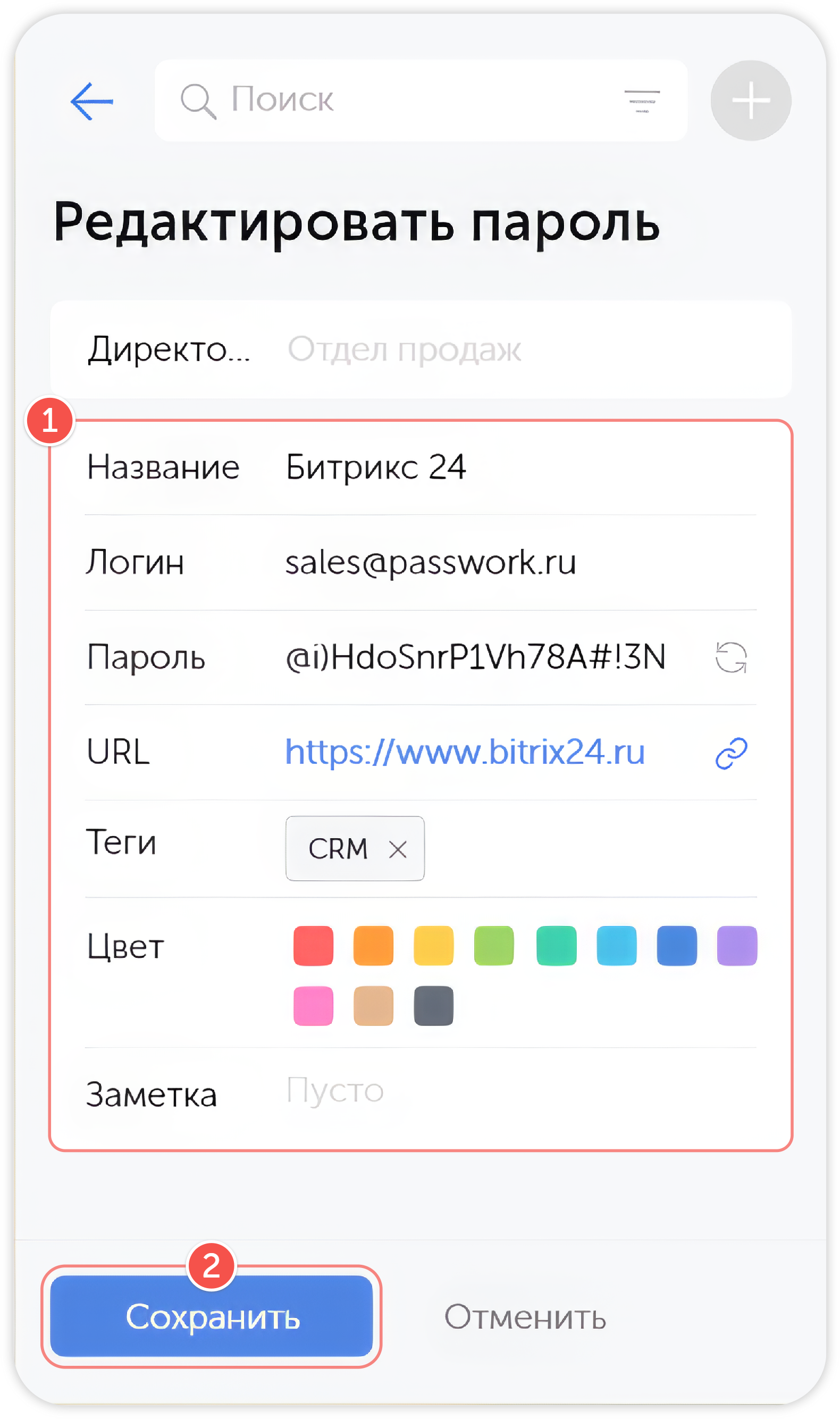
- Измените данные пароля
- Нажмите Сохранить, чтобы применить изменения
Перемещение и копирование
Выберите Переместить, если хотите изменить место хранения пароля, или Копировать, если хотите создать копию пароля в другой директории.
У�даление
Чтобы удалить пароль, нажмите Удалить в меню Действия с паролем, а затем подтвердите действие во всплывающем окне.
Скопировать в буфер обмена
Вы можете быстро копировать и вставлять данные входа в буфер обмена. Для этого откройте пароль и щелкните по значку буфера обмена справа:
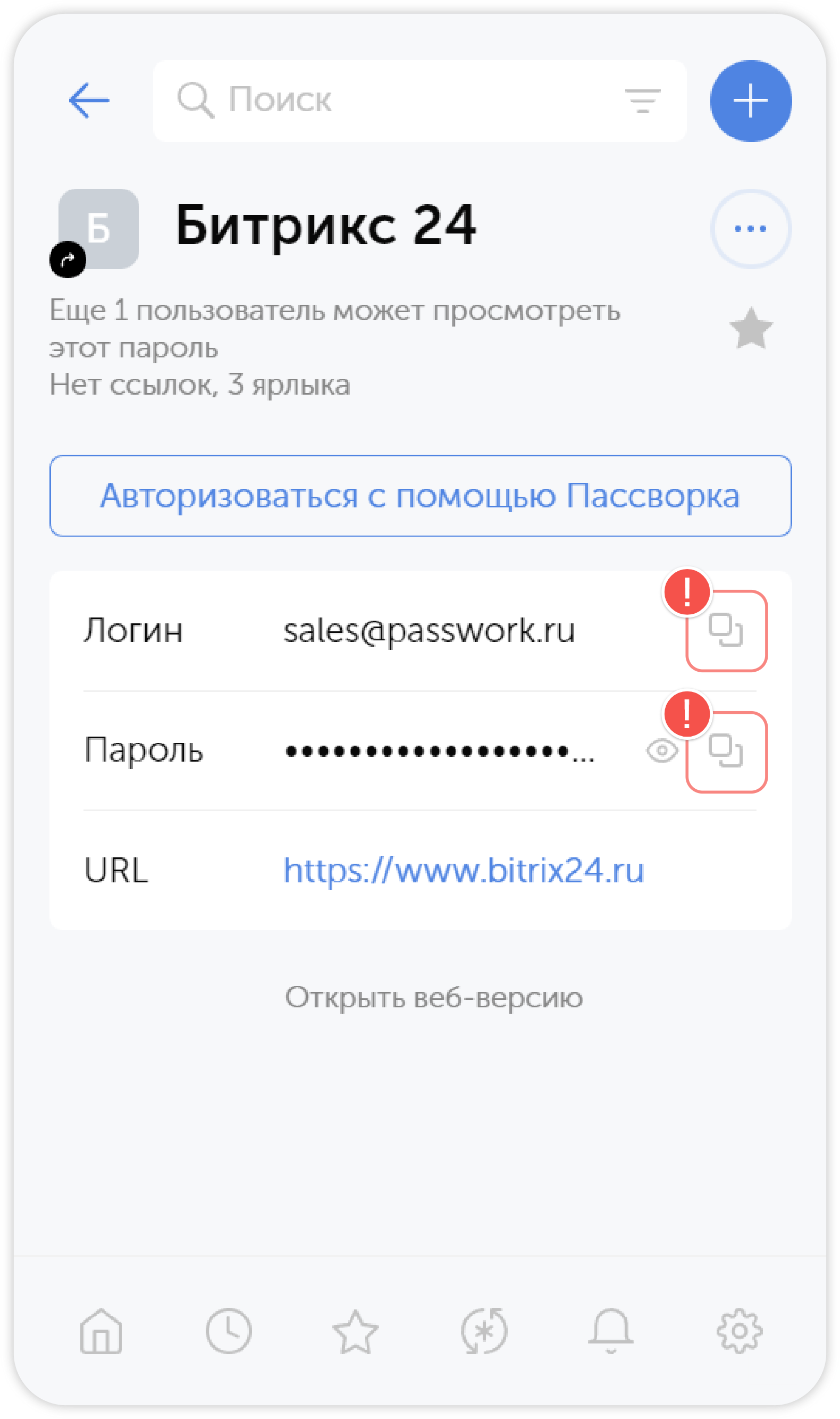
Также, можно скопировать учетные данные непосредственно из списка паролей хранилища или папки: